用 Apple Pay 進行購買
在接受感應式付款的商店內,使用 Apple Wach 上的 Apple Pay 來進行購買。只要在 iPhone 上的 Apple Watch App 中設定好 Apple Pay,無需攜帶您的 iPhone,您也可以輕鬆付款。
您最多可以加入八張信用卡或金融卡,包含商店卡;這些卡片會顯示在 Wallet App ![]() 中票卡堆疊最上方。
中票卡堆疊最上方。
如果您取消配對 Apple Watch、停用了密碼或關閉手腕偵測,您便無法使用 Apple Pay,您加入到 Wallet 的任何卡片都會移除。
【注意】許多信用卡和金融卡,包括商店卡都可以用在 Apple Pay。如需 Apple Pay 可用性和目前發卡機構的資訊,請前往 support.apple.com/kb/HT6288?viewlocale=zh_TW。
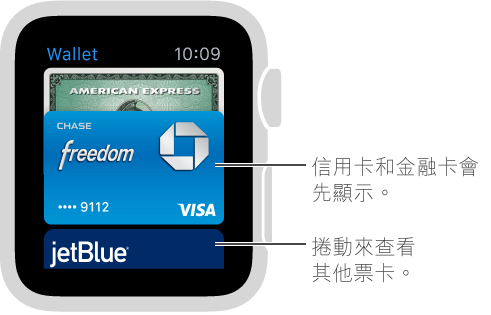
在 Apple Watch 上設定 Apple Pay。 在 iPhone 上打開 Apple Watch App,點一下「我的手錶」,然後點一下「Wallet 與 Apple Pay」。如果您已經在 iPhone 上的 Wallet 中加入卡片,便會在列表中看見卡片,並且您可以點一下它來加入 Apple Watch。如果沒有看見,請點一下「加入信用卡或金融卡」。若您在 iTunes Store 或 App Store 中曾登錄支援的卡片,可以輸入卡片的安全碼。針對其他卡片,包括商店卡,請使用 iPhone 相機來擷取卡片的資訊,然後依照螢幕上的指示操作。您的發卡機構可能會要求額外步驟來驗證您的身分。
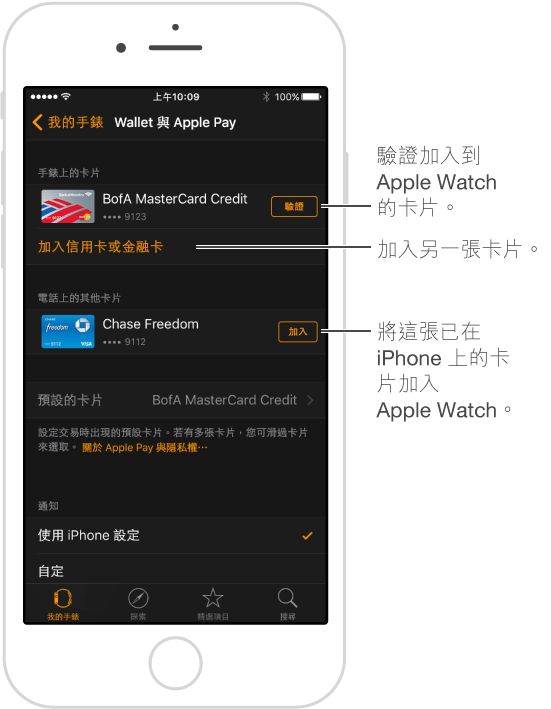
加入另一張信用卡或金融卡。 在 iPhone 上打開 Apple Watch App,點一下「我的手錶」,點一下「Wallet 與 Apple Pay」,點一下「加入信用卡或金融卡」,然後依照螢幕上的指示操作。
選擇您的預設卡片。 在 iPhone 上的 Apple Watch App 點一下「我的手錶」,點一下「Wallet 與 Apple Pay」,點一下「預設的卡片」,然後選擇卡片。
為購買項目付款。 按兩下側邊按鈕,滑動來選擇卡片,然後將 Apple Watch 的螢幕朝向非接觸式讀卡機,距離大約幾公分的位置。確認付款資訊送出後,您會感受到輕點並聽到嗶聲。
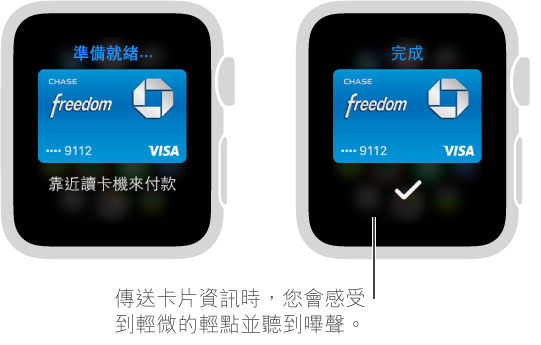
尋找卡片的「裝置帳號號碼」。 使用 Apple Watch 購買時,卡片的「裝置帳號號碼」會連同付款一起傳給商家。若要尋找此號碼的末四碼或末五碼,請打開 iPhone 上的 Apple Watch App,點一下「我的手錶」,點一下「Wallet 與 Apple Pay」,然後點一下卡片。
從 Apple Pay 移除卡片。 打開 Apple Watch 上的 Wallet ![]() ,點一下來選擇卡片,用力按下卡片,然後點一下「刪除」。或者,在 iPhone 上打開 Apple Watch App,點一下「我的手錶」,點一下「Wallet 與 Apple Pay」,點一下卡片,然後點一下「移除」。
,點一下來選擇卡片,用力按下卡片,然後點一下「刪除」。或者,在 iPhone 上打開 Apple Watch App,點一下「我的手錶」,點一下「Wallet 與 Apple Pay」,點一下卡片,然後點一下「移除」。
若 Apple Watch 遺失或遭竊。 若您的 Apple Watch 遺失或遭竊,請從 iCloud.com 登入您的帳號,並移除在 Wallet 中使用信用卡和金融卡付款的功能。前往「設定」>「我的裝置」,選擇裝置,然後按一下「全部移除」。您也可以致電發卡機構。